Android & Eclipse (04): Cara Mengaktifkan dan Menonaktifkan Keyboard Internal AVD

Mohon maaf, tulisan tentang Eclipse tidak saya lanjutkan. Sebagai gantinya saya akan bahas tentang Android Studio.
Haaaaiii… Kita lanjutkan tutorial Eclipse tentang cara mengaktifkan dan menonaktifkan keyboard internal AVD. Sebelumnya kita sudah bahas tentang cara membuat AVD. Tutorial ini masih berhubungan dengan bahasan kita sebelumnya.
Sebelum kita bahas, silahkan jalankan AVD yang sudah dibuat sebelumnya. Coba jalankan salah satu aplikasi android yang ada hubungannya dengan penggunaan keyboard (isi-mengisi), misalnya aplikasi SMS atau Messaging. Klik pada ikon kiri bawah kemudian klik pada kolom nomor tujuan. Pada perangkat android asli akan ditampilkan keyboard internal untuk mengisi nomor tujuan, tetapi pada AVD kita ini tidak ada.
Coba ketik nomor tujuan menggunakan keyboard komputer Anda maka akan bisa diisi. Demikian juga untuk isi pesan, kita harus menggunakan keyboard komputer sebagai alat inputnya. Lalu bagaimana caranya untuk mengaktifkan keyboard internal milik AVD? Ini yang akan kita bahas. Perlu dipahami dulu bahwa pada kondisi AVD kita sekarang berarti bahwa keyboard internal dalam kondisi nonaktif.
Mengaktifkan keyboard internal AVD
Untuk mengaktifkan keyboard internal, tutup dulu AVD yang sedang dijalankan, kemudian silahkan tampilkan Android Virtual Device Manager. Masih ingat mulai dari mana? Ada 3 cara, silahkan baca lagi bagian awal cara membuat AVD 😀
Oke, setelah terbuka jendela AVD Manager, pilih AVD yang sudah dibuat pada tutorial sebelumnya. Pada bagian kanan klik tombol Edit… Akan ditampilkan jendela Edit Android Virtual Device (AVD), sama seperti saat membuat AVD. Untuk mengaktifkan keyboard internal AVD, silahkan uncheck (hilangkan tanda cek) pada bagian Keyboard (Hardware keyboard present). Setelah itu klik tombol OK. Lihat gambar berikut.
Selanjutnya silahkan jalankan lagi AVD tersebut dan coba jug jalankan aplikasi SMS. Klik pada nomor tujuan atau pada isi pesan. Seharusnya sekarang sudah ditampilkan keyboard internal. Dengan aktifnya keyboard internal ini sekaligus juga menonaktifkan keyboard komputer.
Gambar berikut memberikan tampilan berbeda antara keyboard internal yang aktif dan yang tidak. Nomor [1] keyboard internalnya nonaktif, sedangkan nomor [2] dan [3] sudah aktif.
Jika Anda ingin mengaktifkan keyboard komputer, tinggal edit lagi AVD anda dan beri tanca cek pada bagian keyboard, selesai.
Demikian dulu untuk tutorial mengaktifkan dan menonaktifkan keyboard internal AVD, selanjutnya kita akan coba buat aplikasi android yang pertama, biasanya membuat aplikasi Hello World 😀 Sampai jumpa lagi…
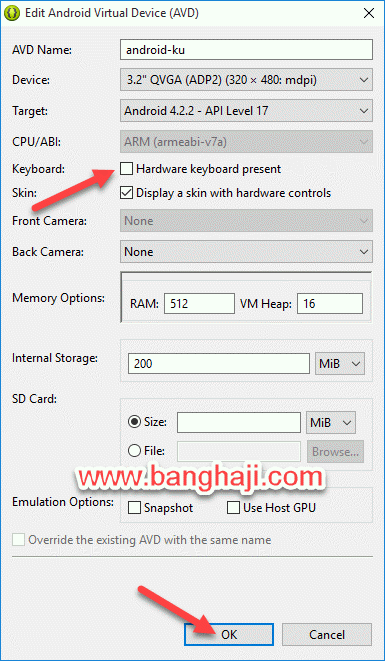
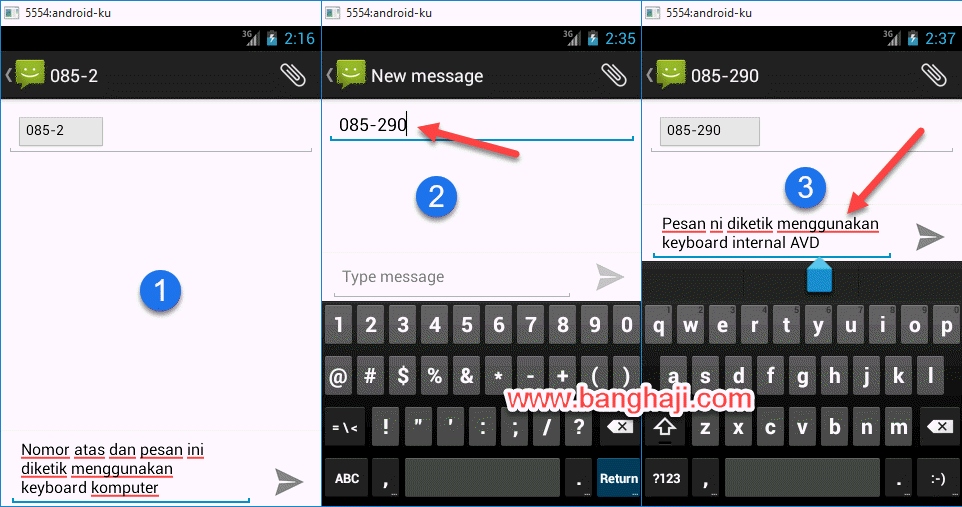
Gabung dalam percakapan